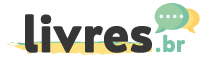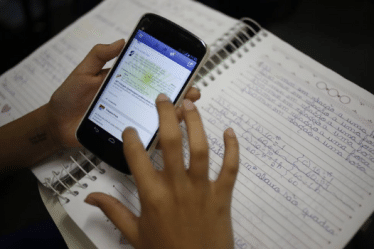Τις περισσότερες φορές, θα έχετε δει την κατάσταση ορισμένων φίλων σας.
Επομένως, είμαι σίγουρος ότι έχετε ενθουσιαστεί με τη δημοσίευση φωτογραφιών ή μηνυμάτων στην πολιτεία σας.
Κυρίως, το WhatsApp προσφέρει τη δυνατότητα ενημέρωσης καταστάσεων, όπου μπορείτε να δημοσιεύσετε φωτογραφίες, βίντεο και γραπτά μηνύματα.
Ωστόσο, μπορείτε να προσαρμόσετε την κατάστασή σας και να γράψετε εξατομικευμένο κείμενο.
Σε κάθε περίπτωση, θα σας μάθουμε πώς να δημοσιεύετε φωτογραφίες και μηνύματα στο WhatsApp, καθώς και πώς να απαντάτε σε μηνύματα.
Πώς λειτουργεί η λειτουργία κατάστασης WhatsApp
Πάνω από όλα, με τη λειτουργία κατάστασης WhatsApp, μπορείτε να μοιράζεστε κείμενα, φωτογραφίες, βίντεο και κινούμενα GIF.
Στη συνέχεια, προστατεύονται με κρυπτογράφηση από άκρο σε άκρο και εξαφανίζονται μετά από 24 ώρες.
Επίσης για αποστολή και λήψη ενημερώσεων κατάστασης για μια επαφή.
Με αυτόν τον τρόπο, εσείς και η επαφή σας θα μπορείτε να αποθηκεύσετε τον αριθμό τηλεφώνου του άλλου στη λίστα επαφών άλλων τηλεφώνων.
Δηλαδή, αν έχετε αποθηκεύσει τον αριθμό επικοινωνίας του άλλου, μπορείτε να δείτε την κατάσταση του άλλου.
Μάθετε πώς να δημιουργείτε και να στέλνετε μια ενημέρωση κατάστασης Android
Για να ενημερώσετε την κατάσταση με το κείμενο:
- Ανοίξτε το WhatsApp και κάντε κλικ στο STATUS.
- Τώρα μπορείτε να επιλέξετε μεταξύ κάνοντας κλικ στο κείμενο ή στην κάμερα:
- Εάν είναι σε κείμενο, για να γράψετε μια ενημέρωση κατάστασης, απλώς πατήστε στο κείμενο και γράψτε.
- Στη συνέχεια, κάντε κλικ στην επιλογή Αποστολή.
Τώρα για να ενημερώσετε την κατάσταση με το βίντεο
- Επιλέξτε την επιλογή Κάμερα για να τραβήξετε μια φωτογραφία ή να εγγράψετε ένα βίντεο ή ένα GIF.
- Ή, αν προτιμάτε, επιλέξτε μια φωτογραφία, ένα βίντεο ή ένα GIF από τη συλλογή σας.
- Στη συνέχεια, πατήστε Αποστολή.
Μια ακόμη επιλογή
Έχετε ακόμα την επιλογή, αν προτιμάτε, να αγγίξετε την καρτέλα CONVERSACIONES και μπορείτε να αγγίξετε την Κάμερα για να δημιουργήσετε και να στείλετε μια ενημέρωση κατάστασης με μια φωτογραφία, ένα βίντεο ή ένα GIF.
Τι πρέπει να κάνετε για να δείτε ή να απαντήσετε σε μια ενημέρωση κατάστασης
Αρχικά, για να δείτε μια ενημέρωση κατάστασης:
- Κάντε κλικ στην καρτέλα STATE και κάντε κλικ στην ενημέρωση κατάστασης που θέλετε να δείτε.
Ωστόσο, για να απαντήσετε σε μια ενημέρωση κατάστασης:
- Κάντε κλικ στην Απάντηση ενώ βλέπετε την κατάσταση.
Ενημέρωση κατάστασης για iOS
Δημιουργήστε και στείλτε μια ενημέρωση κατάστασης:
- Ανοίξτε το WhatsApp και πατήστε Κατάσταση.
Για να γράψετε ένα κείμενο:
- Για να γράψετε μια ενημέρωση κατάστασης Κείμενο .
- Πατήστε το εικονίδιο T για να επιλέξετε την πηγή ή το εικονίδιο της παλέτας χρωμάτων και επιλέξτε το χρώμα του φόντου.
- Στη συνέχεια, κάντε κλικ στην επιλογή Αποστολή.
Για να τραβήξετε μια φωτογραφία ή να εγγράψετε ένα βίντεο ή ένα GIF:
- Κάντε κλικ στην κάμερα
- Στη συνέχεια, αν θέλετε, επιλέξτε μια φωτογραφία, ένα βίντεο ή ένα GIF από τη συλλογή σας.
- Τώρα κάντε κλικ στην Αποστολή.
Δείτε και απαντήστε σε μια ενημέρωση κατάστασης
- Για να δείτε την ενημέρωση κατάστασης μιας επαφής, κάντε κλικ στο Status y, στη συνέχεια, στην κατάσταση που θέλετε να δείτε.
- Απαντήστε σε μια ενημέρωση κατάστασης από την επαφή σας: αρκεί να κάνετε κλικ στην Απάντηση εφόσον βλέπετε την κατάσταση.
Χρήσιμες συμβουλές για τη δημιουργία καλύτερων κρατικών εκδόσεων
- Χρησιμοποιήστε το μπούμερανγκ.
- Χρησιμοποιήστε ποιοτικές εικόνες για δημοσίευση.
- Προσθέστε αυτοκόλλητα σε φωτογραφίες και βίντεο.
- Για να δημοσιεύσετε βίντεο διάρκειας άνω των 30 δευτερολέπτων, χρησιμοποιήστε το Video Spliterr.
Δείτε επίσης
Παρακολουθήστε τις μεξικανικές σαπουνόπερες σας στο κινητό σας